Assuma o controle de sua lista "Meus aplicativos" antes que ela controle você
A maioria de nós gosta de usar muitos aplicativos em nossos Androids. Isso significa que estamos sempre testando novos, alguns dos quais gostamos o suficiente para manter, mas outros são desinstalados. Isso acontece quando você tem tantos para escolher e, com o tempo, terá uma lista completa na seção "Meus aplicativos" do Google Play.
Eventualmente, você precisará domar essa lista. O Google tem algumas maneiras de controlar as coisas e vamos dar uma olhada nelas.
O site do Google Play tem uma seção dedicada a seu aplicativos. Isso significa todos os aplicativos que você comprou e todos os aplicativos que instalou - mesmo que os tenha desinstalado. Para encontrá-lo, acesse o site do Google Play, clique na seção "Aplicativos" no menu do lado esquerdo e escolha "Meus aplicativos".
A Verizon está oferecendo o Pixel 4a por apenas US $ 10 / mês nas novas linhas Unlimited
Você verá uma grade de links da página do aplicativo, e ela mostra todos os aplicativos que você já instalou em qualquer dispositivo Android no qual tenha feito login com seu
conta do Google. Não é extremamente útil porque você não pode remover entradas para esta lista do site, mas existem algumas coisas legais que você pode fazer aqui se tiver mais de um Android.Perto do topo, você verá o nome de um item "Todos os aplicativos" com uma seta suspensa. Clicar nesta seta oferece algumas ferramentas de filtragem onde você pode ver suas assinaturas, bem como os aplicativos instalados em cada dispositivo. Clicar em uma dessas entradas mostrará apenas os aplicativos que se enquadram no filtro.
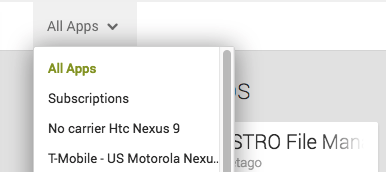
Outra coisa útil que você pode fazer na web é instalar ou reinstalar qualquer aplicativo que não esteja mais em seu Android ou que não esteja em todos os seus dispositivos. Volte para o filtro Todos os aplicativos e encontre-o na lista. Clique em sua entrada para ir diretamente para a página do aplicativo associado e você pode instalar em qualquer um dos seus dispositivos registrados.
Conforme mencionado, você não pode remover facilmente os aplicativos desta lista na web. Para isso, você precisa usar o aplicativo Play Store no seu telefone ou tablet.
Gerenciar seus aplicativos usando o aplicativo Play Store
O aplicativo Play Store em seu Android também tem uma seção dedicada aos seus aplicativos. Não é tão bonito quanto a exibição em grade no site do Google Play, mas é muito mais funcional.
Abra o app Play Store e veja o menu "hambúrguer" à esquerda. Esse é o botão composto por três linhas horizontais, que as pessoas dizem que se parece com um hambúrguer. Toque nele. Em seguida, toque na entrada "meus aplicativos" na lista.
Você verá guias para suas assinaturas, seus aplicativos instalados atualmente e a mesma lista de "todos os aplicativos" que você encontra no site. Toque em qualquer uma dessas guias para ir para a seção relevante onde você pode interagir com cada uma.
Abrir a página de um aplicativo no Google play permite que você instale, desinstale ou avalie e analise um aplicativo diretamente do seu Android. Você também pode gerenciar suas assinaturas de aplicativos (músicas e revistas em suas próprias seções) ou ler sobre as alterações em uma nova versão.
O "Todos os aplicativos" é onde você pode remover aplicativos que você pode ter instalado e experimentado, mas não usa mais, de sua lista de aplicativos. Você verá um pequeno "X" no canto superior direito de qualquer aplicativo desta lista que não esteja instalado no dispositivo que você está usando. Tocar nesse X permite remover a entrada de sua lista de aplicativos. Se você optar por remover um aplicativo pago de sua lista, ainda poderá instalar o aplicativo a qualquer momento sem comprá-lo novamente na listagem principal da Google Play Store. Depois de removido da sua lista aqui, o aplicativo também será removido das listas de aplicativos na web.
É importante notar que você pode ver aplicativos que vieram com seu telefone ou tablet que não podem ser removidos ou desinstalados do Google Play.
Embora não seja a solução perfeita, gostaríamos de ver mais separação entre os aplicativos que você usa atualmente você desinstalou de todos os dispositivos, é bom saber que você pode gerenciar seus aplicativos - e aquela longa lista de "todos os aplicativos" - para alguns extensão.

Estes são os melhores fones de ouvido sem fio que você pode comprar a qualquer preço!
Os melhores fones de ouvido sem fio são confortáveis, têm um ótimo som, não custam muito e cabem facilmente no bolso.

Tudo o que você precisa saber sobre o PS5: data de lançamento, preço e muito mais.
A Sony confirmou oficialmente que está trabalhando no PlayStation 5. Aqui está tudo o que sabemos sobre isso até agora.

A Nokia lança dois novos telefones Android One de baixo custo abaixo de $ 200.
Nokia 2.4 e Nokia 3.4 são as últimas adições à linha de smartphones de orçamento da HMD Global. Como ambos são dispositivos Android One, eles têm a garantia de receber duas atualizações importantes do sistema operacional e atualizações regulares de segurança por até três anos.

Incremente seu smartphone ou tablet com os melhores pacotes de ícones para Android.
Ser capaz de personalizar seu dispositivo é fantástico, pois ajuda a torná-lo ainda mais "seu". Com o poder do Android, você pode usar iniciadores de terceiros para adicionar temas de ícones personalizados e esses são apenas alguns dos nossos favoritos.
